Hata Ayıklayıcı Algılandı Hatası Nasıl Onarılır
Yayınlanan: 2022-01-13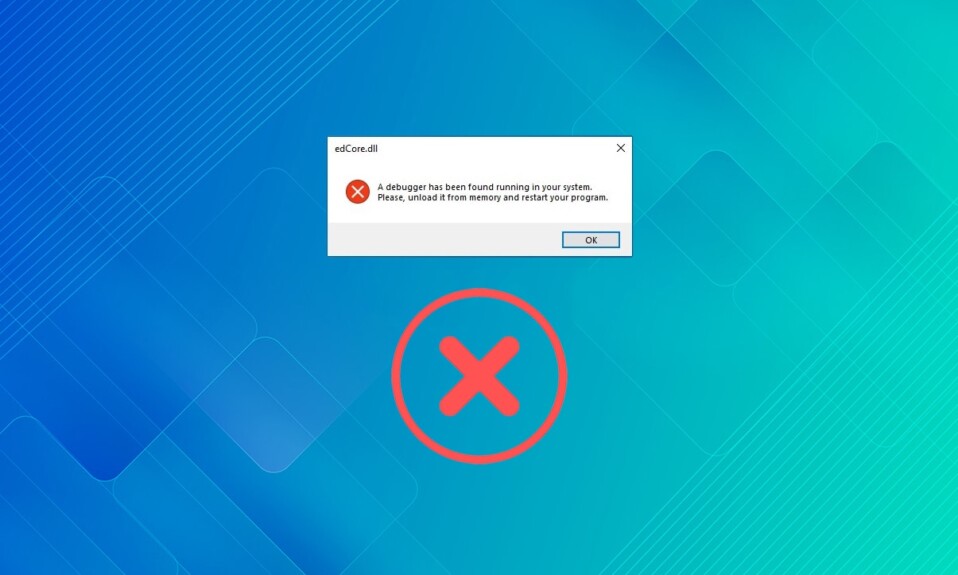
Oyun topluluğu katlanarak gelişti ve oyuncular artık sadece iyi vakit geçirmek isteyen masum adamlar değil. Bunun yerine, genellikle oyun sırasında kendilerine yardımcı olabilecek herhangi bir hatadan son kaynak koduna kadar oyunların içini ve dışını bilmek isterler. Geliştiriciler, kaynak kodlarını, hata ayıklama uygulamalarının varlığında uygulamaların tamamen başlatılmasını engelleyen üçüncü taraf uygulamalardan ve virüslerden korumaya çalışır. Bu, bir hata açılır penceresine neden olur: Sisteminizde çalışan bir hata ayıklayıcı bulundu. Lütfen bellekten kaldırın ve programı yeniden başlatın . Bugün, Windows PC'lerde hata ayıklayıcı algılanan hatayı nasıl düzelteceğimizi tartışalım.
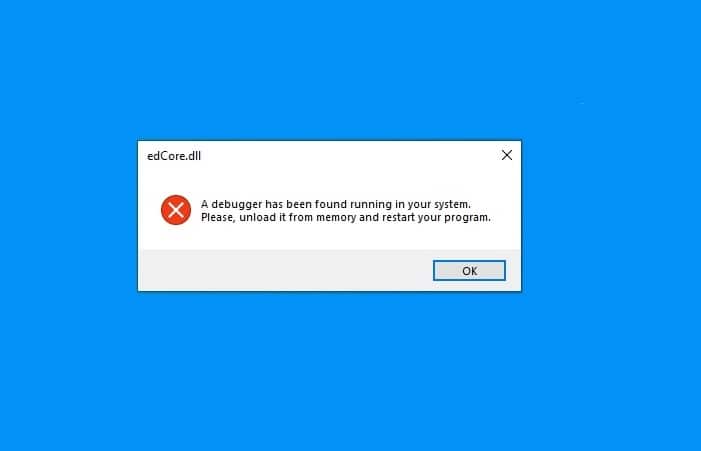
İçindekiler
- Windows 10'da Hata Ayıklayıcı Algılanan Hata Nasıl Onarılır
- Yöntem 1: Güvenli Modda Önyükleme ve Çakışan Uygulamaları Kaldırma
- Yöntem 2: Windows Güvenlik Duvarı'nda Uygulama Dışlama Ekle
- Yöntem 3: Windows işletim sistemini güncelleyin
- Yöntem 4: Son Güncellemeleri Kaldır
- Yöntem 5: Uygulamaları Yeniden Yükleyin
- Profesyonel İpucu: Sistem Geri Yükleme gerçekleştirin
Windows 10'da Hata Ayıklayıcı Algılanan Hata Nasıl Onarılır
Hata ayıklama uygulaması , diğer programlardaki hataları tespit etmek ve yazılım kaynak kodunu analiz etmek için kullanılan bir programdır. Gerçekten bir hata ayıklayıcı veya benzeri bir şey kullanıyorsanız, onu kaldırın ve ardından programı başlatmayı deneyin. Bu hata ayıklayıcı tarafından algılanan hata, CopyTrans uygulamalarını kullanırken sıklıkla karşılaşılır.
Ancak, durum böyle değilse ve hata yalnızca bir yanlış alarmsa , aşağıda listelenen birkaç çözüm, bu makinede bulunan hata ayıklayıcı hatasını düzeltmeye yöneliktir:
- Çalışan tüm uygulamaları kapatmak ve sisteminizi yeniden başlatmak için Alt + F4 tuşlarına birlikte basın.
- Uygulamayı antivirüs taramalarından hariç tutun.
- En son sürüme güncelleyin veya önceki bir Windows yapısına geri yükleyin.
- Söz konusu uygulamayı tamamen yeniden yükleyin.
Yöntem 1: Güvenli Modda Önyükleme ve Çakışan Uygulamaları Kaldırma
Son yüklediğiniz üçüncü taraf uygulamalardan biri, sisteminizde çalışan bir hata ayıklayıcı bulundu, lütfen bellekten kaldırın hatası veriyor olabilir . Aynısını onaylamak için Windows 10 PC'nizi Güvenli Modda başlatın. Bundan sonra, suçluyu bulmak için üçüncü taraf uygulamaları tek tek etkinleştirin ve aşağıdaki şekilde kaldırın:
1. Windows tuşuna basın, Denetim Masası yazın ve gösterildiği gibi Aç'a tıklayın.
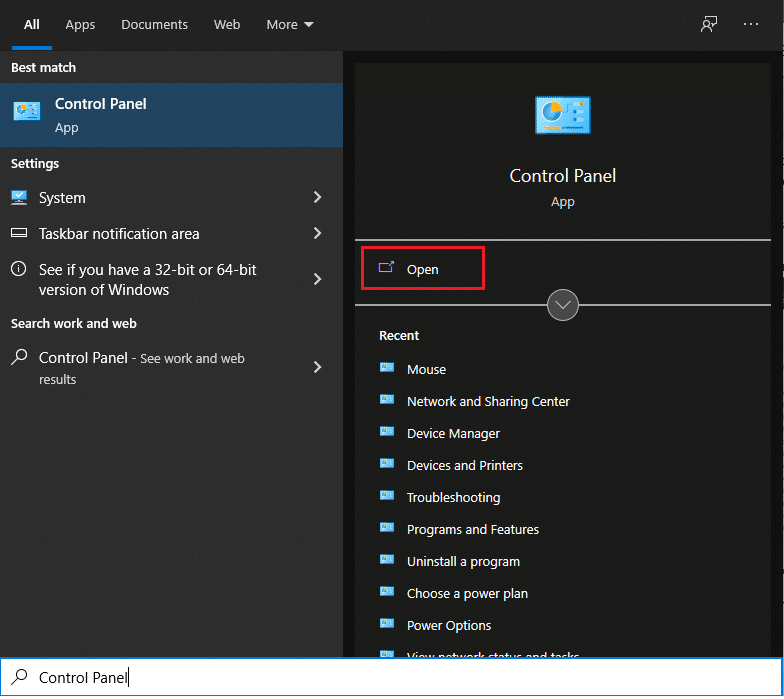
2. Görünüm > Küçük simgeler'i ayarlayın, ardından Programlar ve Özellikler'e tıklayın.

3. Yüklemeyi hatırlamadığınız veya artık ihtiyacınız olmayan şüpheli uygulamalara sağ tıklayın, örneğin 7-Zip. Ardından, aşağıda gösterildiği gibi Kaldır'a tıklayın.
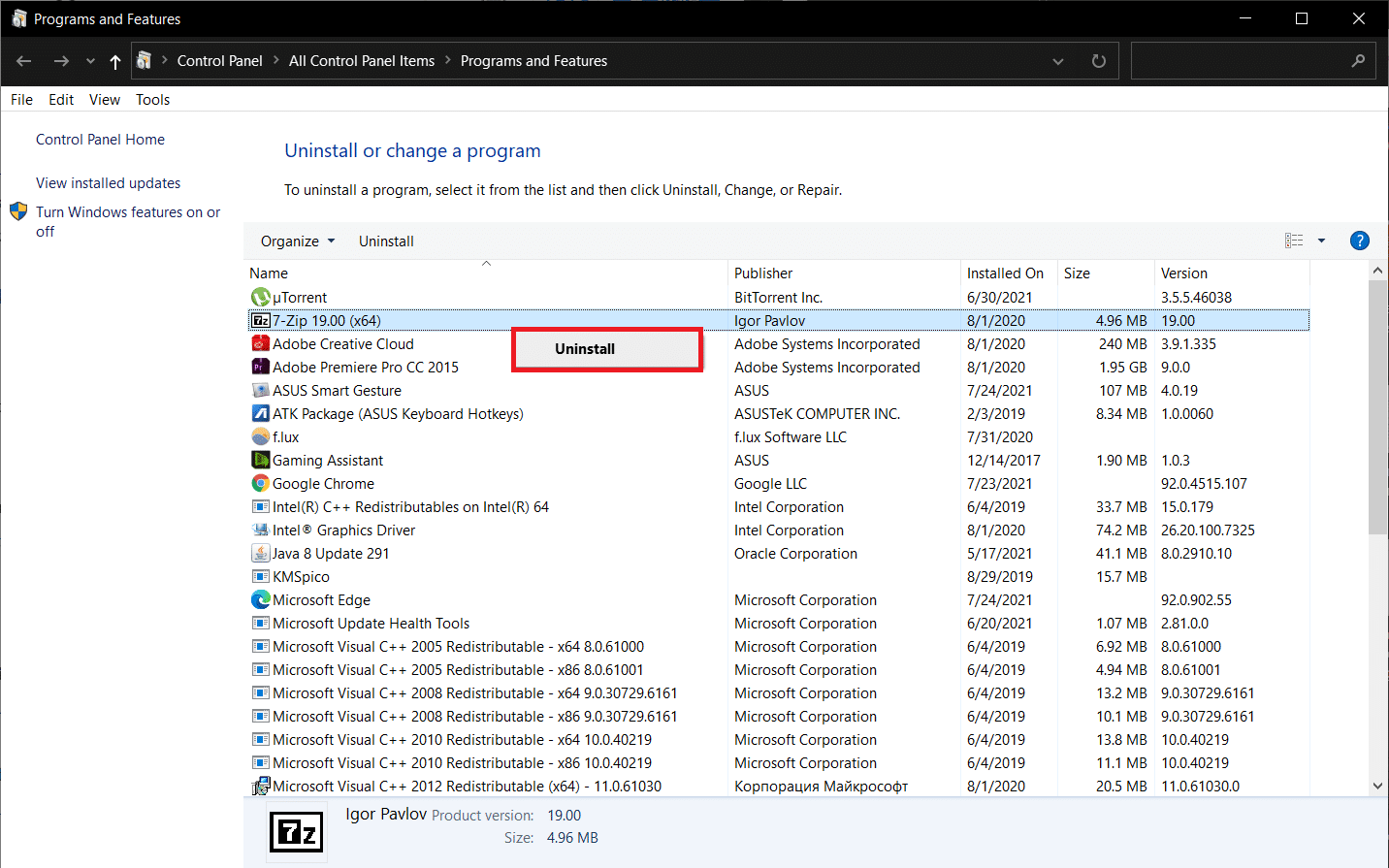
4. Bu tür tüm uygulamalar için aynısını tekrarlayın ve söz konusu sorunun doğrulanıp doğrulanmadığını doğrulamak için normal şekilde önyükleyin.
Yöntem 2: Windows Güvenlik Duvarı'nda Uygulama Dışlama Ekle
Genellikle hata mesajı, sisteminizde çalışan bir hata ayıklayıcı bulundu, lütfen onu bellekten boşaltın ve programı yeniden başlatın , oyunlarda veya diğer uygulamalarda kötü amaçlı yazılım bileşenleri arayan aşırı katı bir virüsten koruma programı nedeniyle ortaya çıkar. Bu gibi durumlarda antivirüs uygulama tarafından yanlış bir şekilde hata ayıklayıcı olarak algılanır ve bu makinede hata ayıklayıcı bulunursa hata istenir. Çözüm, ilgili uygulamayı Windows Defender Güvenlik Duvarı ve/veya üçüncü taraf virüsten koruma yazılımının güvenlik programı özel durum veya dışlama listesine eklemektir.
1. Windows tuşuna basın, Windows Güvenliği yazın ve Aç'a tıklayın.
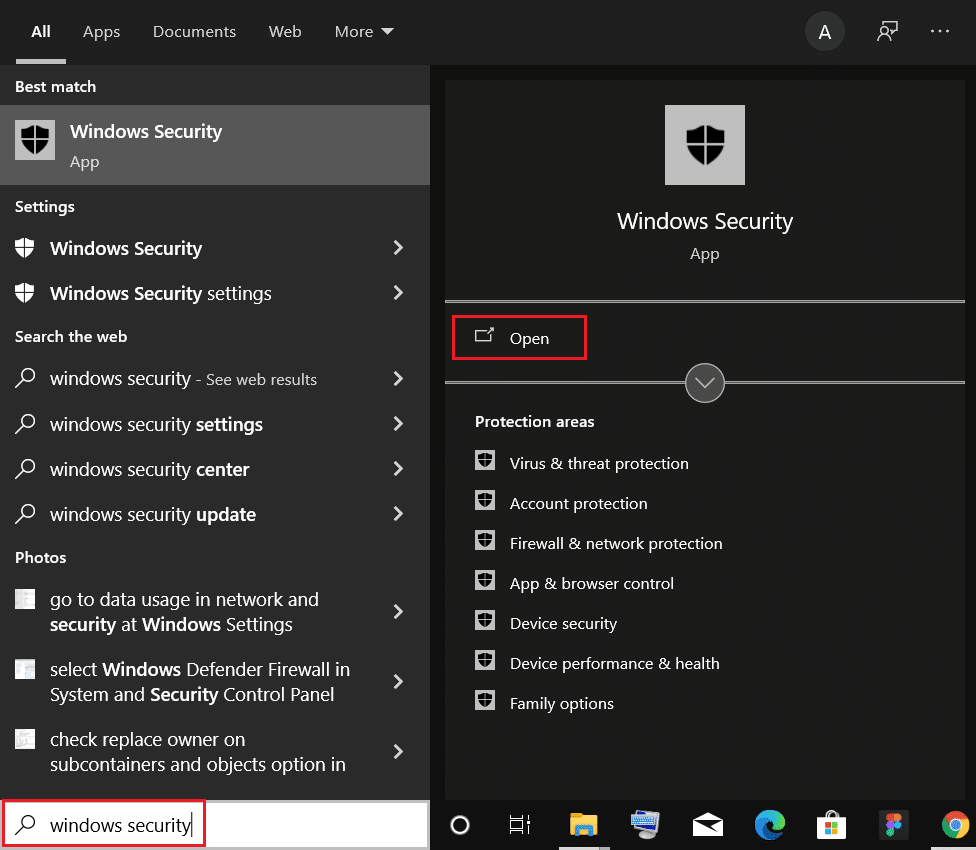
2. Gösterildiği gibi Virüs ve tehdit koruması sekmesine gidin.
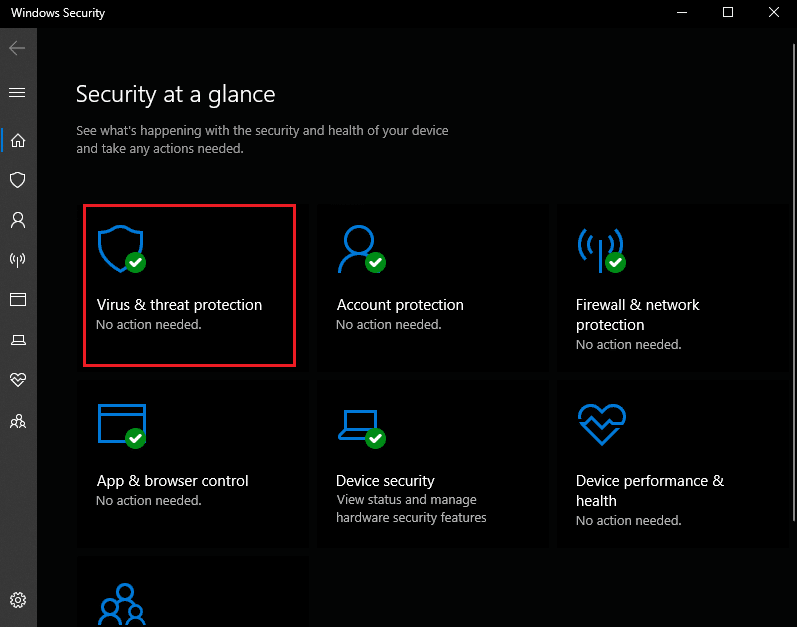
3. Virüs ve tehdit koruması ayarları bölümünün altındaki Ayarları yönet seçeneğine tıklayın.
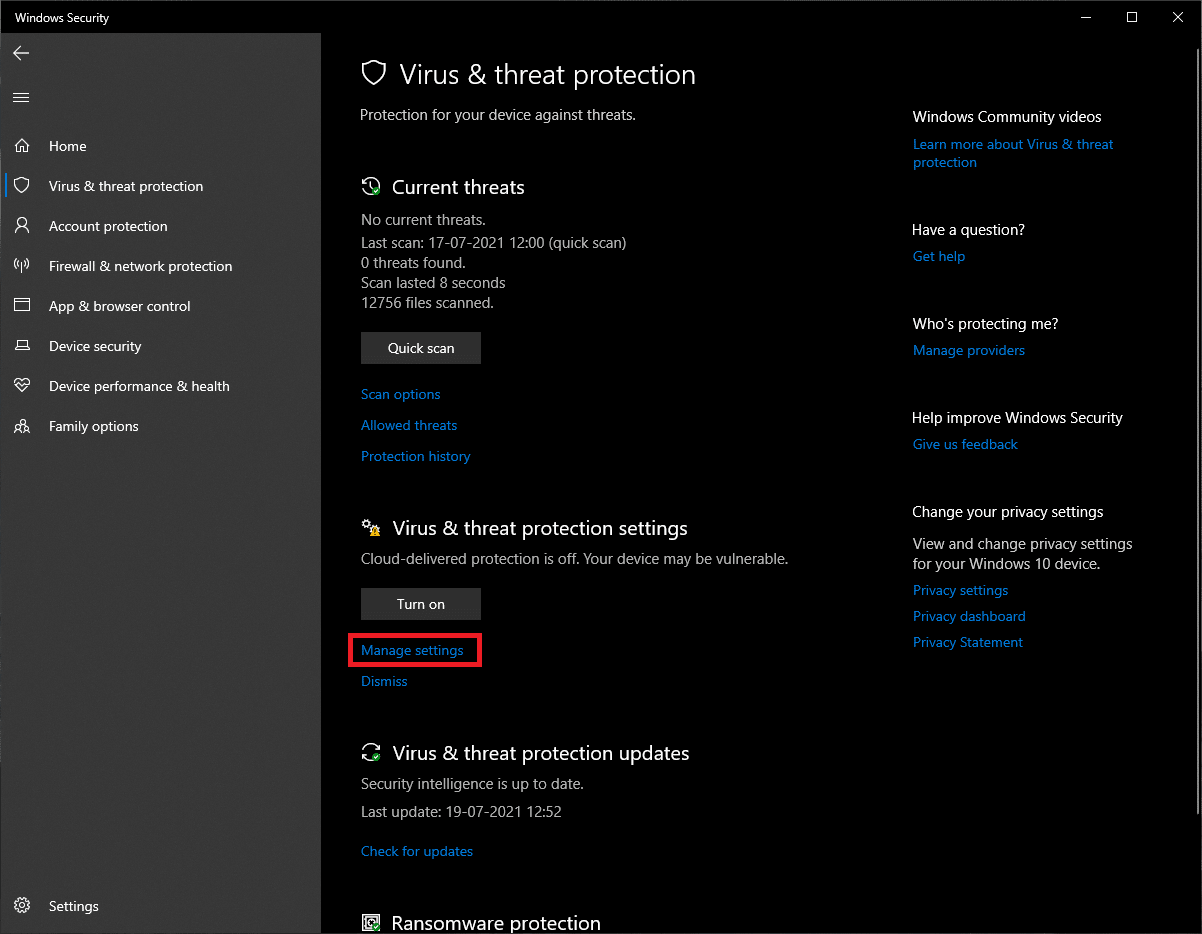
4. İstisnalar bölümüne gidin ve İstisnalar ekle veya kaldır'a tıklayın.
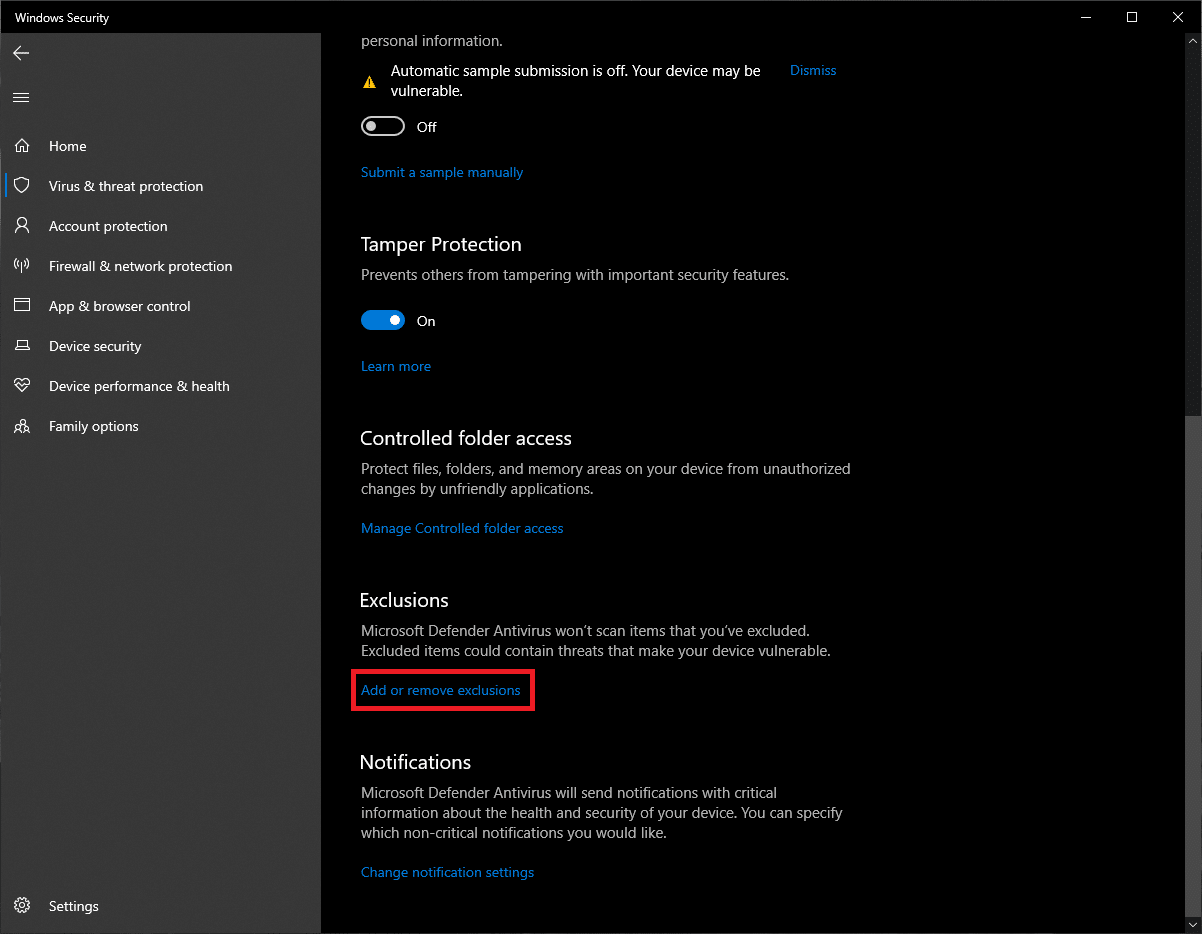
5. Son olarak, + Dışlama ekle düğmesine basın, Klasör seçeneğini belirleyin ve istediğiniz uygulama klasörünü seçin .
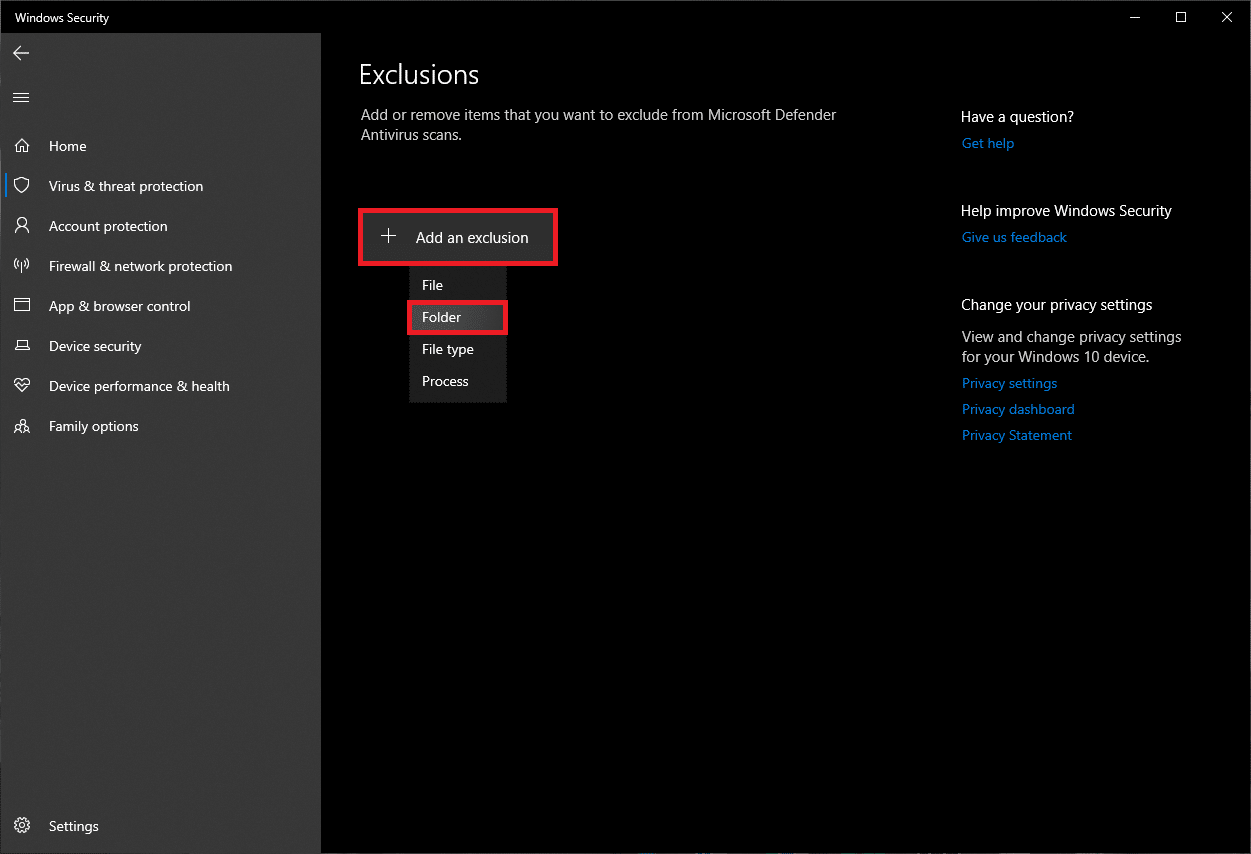
6. Kullanıcı hesabı denetimi açılır penceresinde, gösterildiği gibi klasörü dışlama listesine eklemek için Evet'e tıklayın.

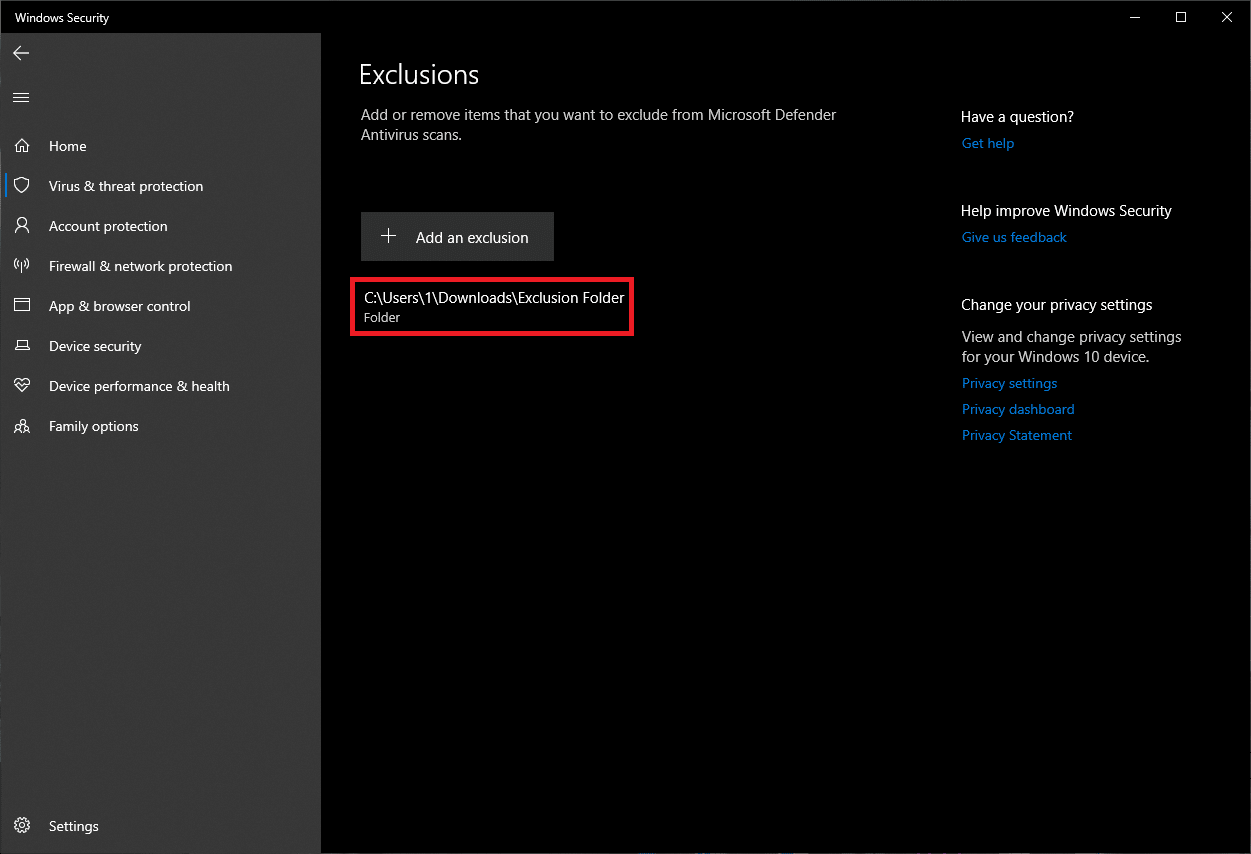
Not: Özel bir virüsten koruma programı kullanıyorsanız, adımlar her biri için farklı olacaktır. Antivirüs dışlama listesine öğe ekle'de hızlı bir Google araması, size belirli bir virüsten koruma programı için uygun prosedürü getirecektir. Alternatif olarak, virüsten koruma programlarını da geçici olarak devre dışı bırakabilirsiniz.
Ayrıca Okuyun: Avast Blocking League of Legends'ı (LOL) Düzeltin
Yöntem 3: Windows işletim sistemini güncelleyin
Birkaç kullanıcı, hata ayıklayıcının bu makinede bulunduğunu, belirli bir Windows yapısındaki hatalardan kaynaklandığını öne sürdü. Öyleyse, Microsoft büyük olasılıkla hata düzeltilmiş bir güncelleme yayınlamış olmalıdır. Bu nedenle, Windows işletim sistemini güncellemek yardımcı olacaktır.
1. Ayarlar'ı başlatmak için Windows + I tuşlarına aynı anda basın.
2. Gösterildiği gibi Güncelleme ve Güvenlik ayarlarına tıklayın.
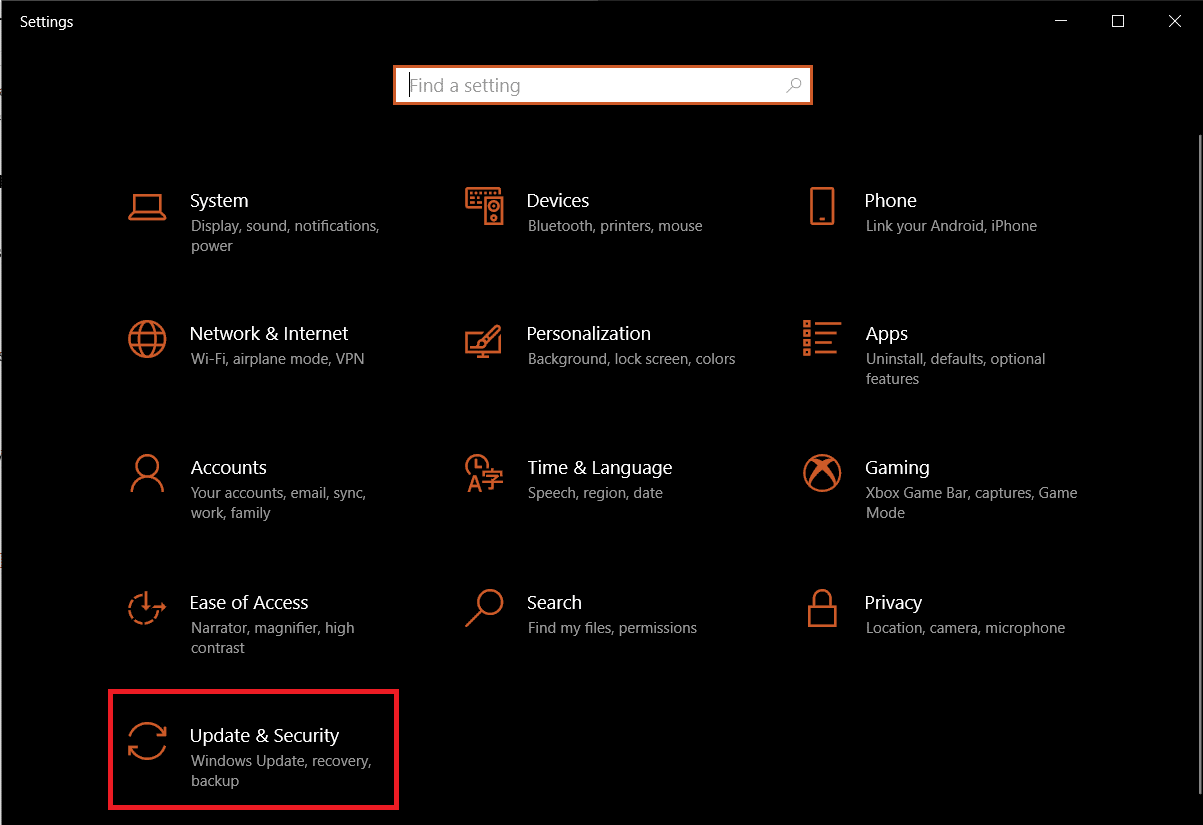
3. Windows Update sekmesinde, sağ bölmedeki Güncellemeleri kontrol et düğmesine tıklayın.
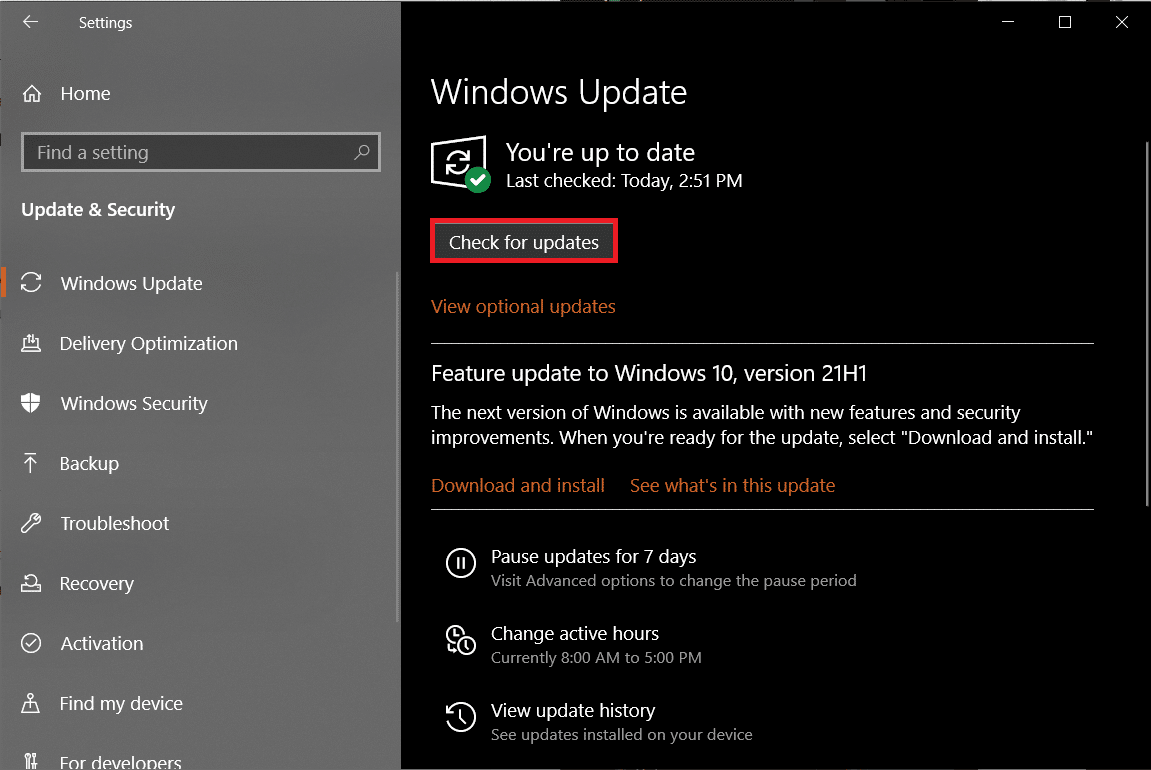
4A. Mevcut Güncellemeler varsa Şimdi yükle düğmesini tıklayın ve bunları uygulamak için Bilgisayarı Yeniden Başlatın.
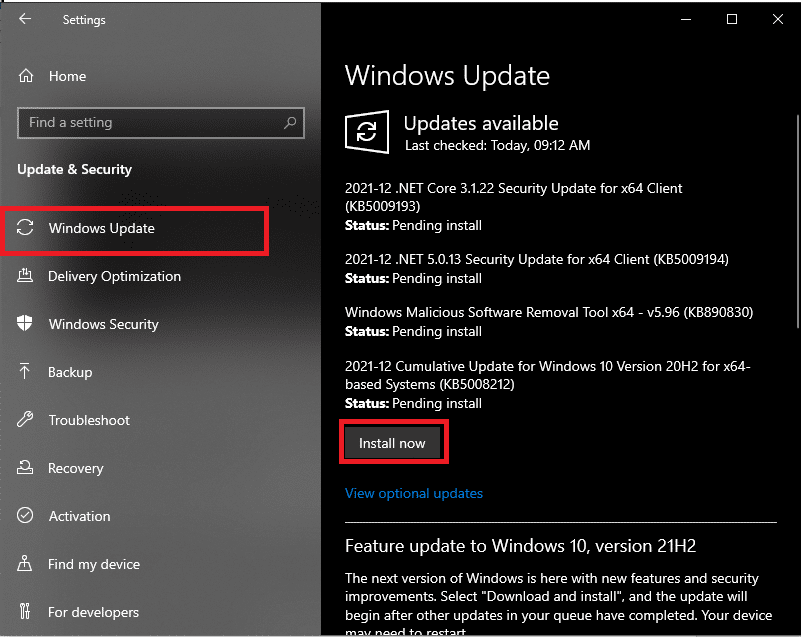
4B. Mevcut güncelleme yoksa, Güncel olduğunuzu belirten bir mesaj alacaksınız. Bu durumda, sonraki düzeltmeyi deneyin.
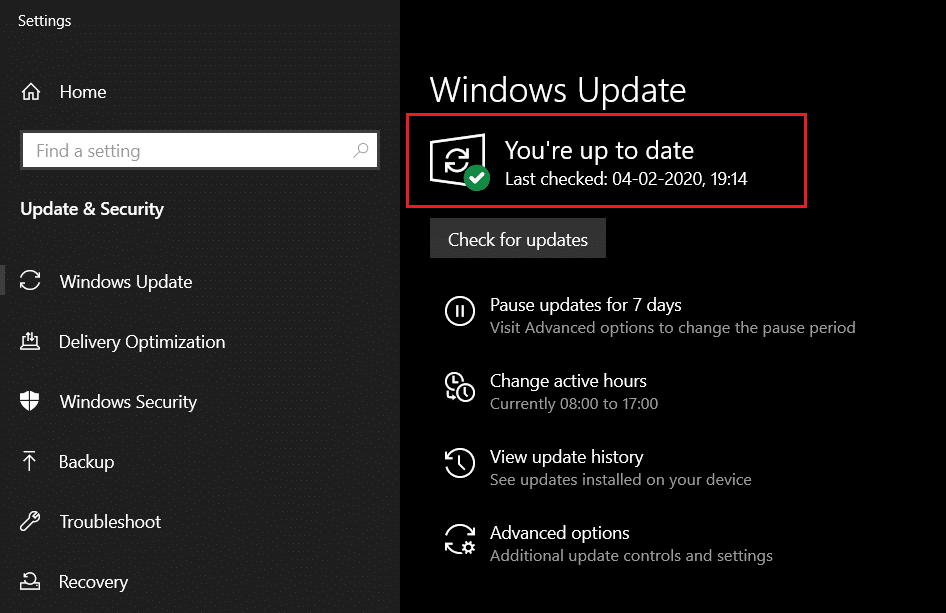
Yöntem 4: Son Güncellemeleri Kaldır
Windows güncellemelerini kaldırarak hata ayıklayıcı tarafından algılanan hatayı düzeltmek için aşağıdaki adımları izleyin:
1. Yöntem 3'te belirtildiği gibi Windows Ayarları > Güncelleştirme ve Güvenlik'i başlatın.
2. Windows Update sekmesinde, gösterildiği gibi Güncelleme geçmişini görüntüle seçeneğine tıklayın.
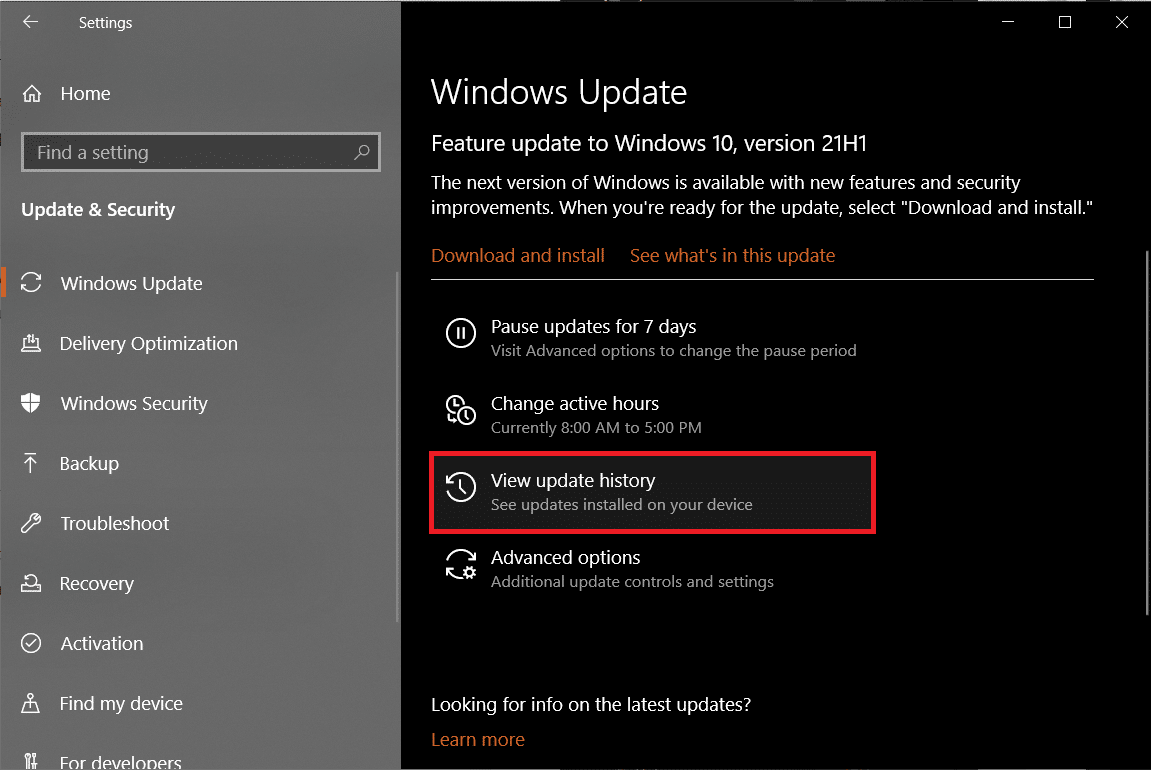
3. Ardından, Güncellemeleri kaldır öğesini seçin.
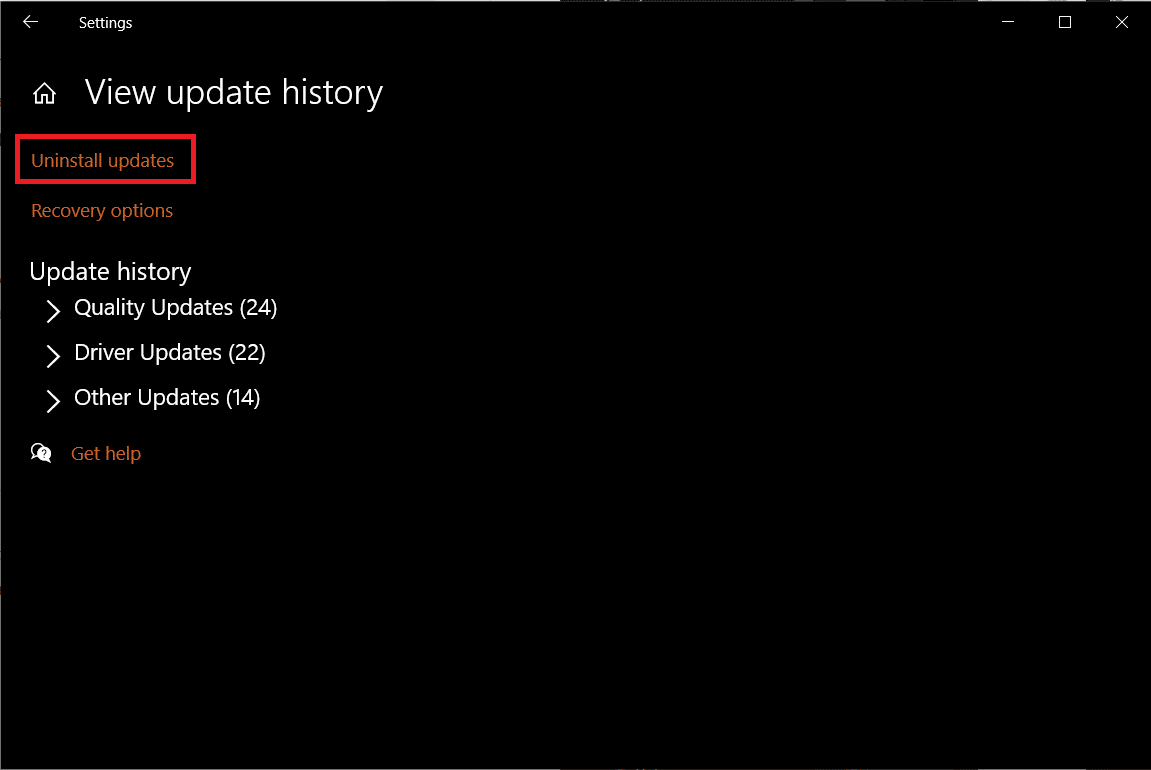
4. Yüklenen Güncellemeler penceresinde, yükleme tarihlerine göre güncellemeleri sıralamak için Yüklendi sütun başlığına tıklayın.
5. Ardından, ilk girişe sağ tıklayın ve aşağıda gösterildiği gibi Kaldır düğmesine tıklayın.
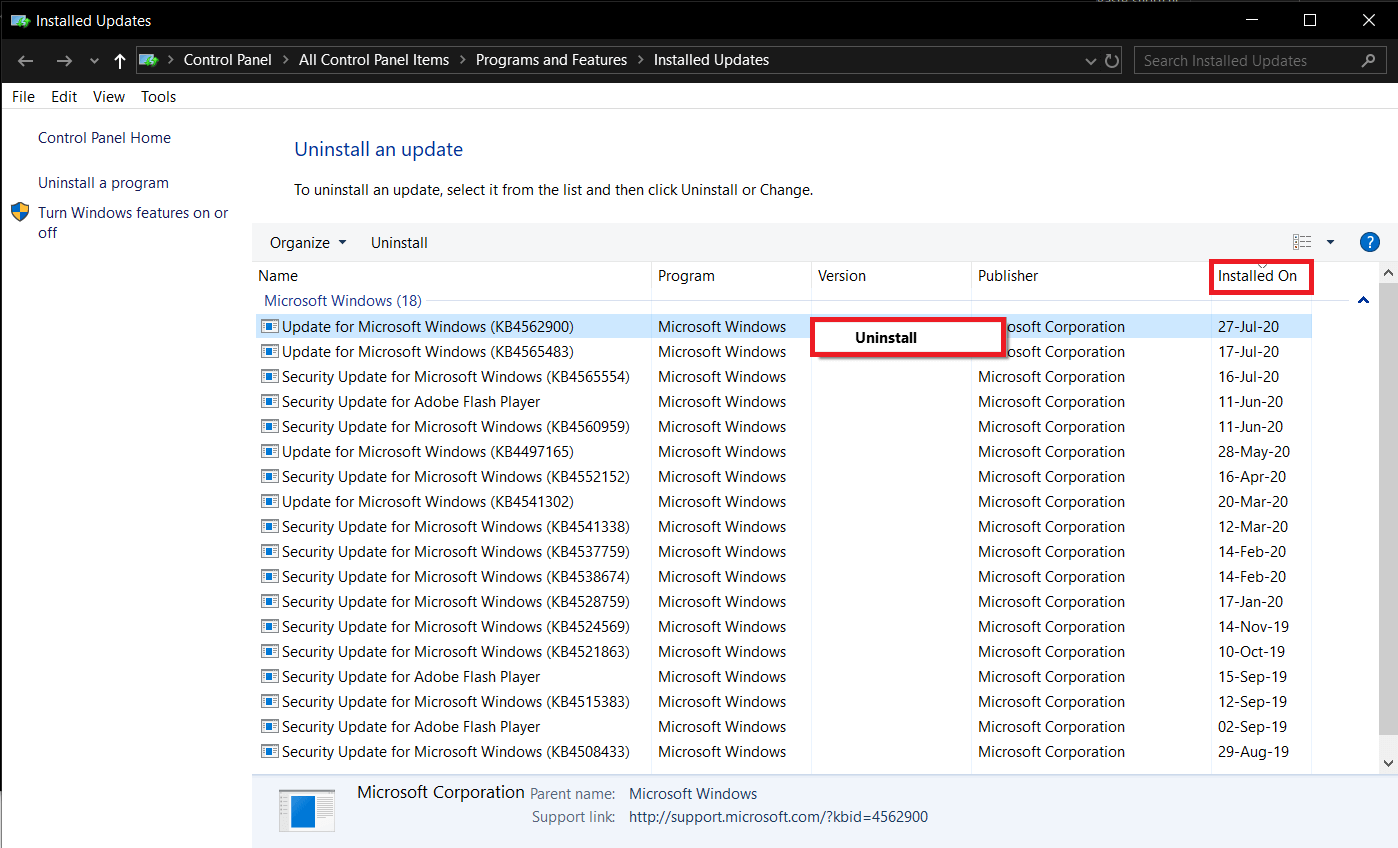
6. İşlemi tamamlamak ve bilgisayarınızı yeniden başlatmak için ekrandaki talimatları izleyin.
Ayrıca Okuyun: Windows 10 Güncelleme Bekleyen Yüklemeyi Düzeltin
Yöntem 5: Uygulamaları Yeniden Yükleyin
Sonuç olarak, hata ayıklayıcının algılanmasına neden olan uygulamanın kendisi hatalı olabilir. Destek ekibiyle iletişime geçmeyi ve durumu onlara aktarmayı deneyin. Veya hata ayıklayıcı algılanan hatayı düzeltmek için uygulamayı aşağıdaki gibi tamamen yeniden yükleyebilirsiniz:
1. Windows tuşuna basın, Denetim Masası yazın ve Aç'a tıklayın.
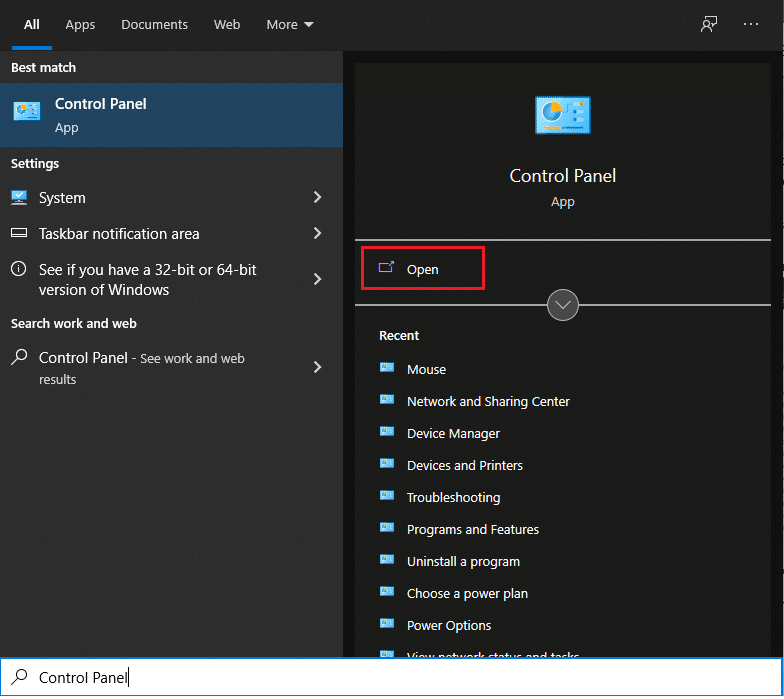
2. Görünüm > Küçük simgeler'i ayarlayın, ardından Programlar ve Özellikler'e tıklayın.

3. Hataya neden olan uygulamaya (örn. 7-Zip ) sağ tıklayın ve vurgulanmış olarak gösterilen Kaldır'ı seçin.
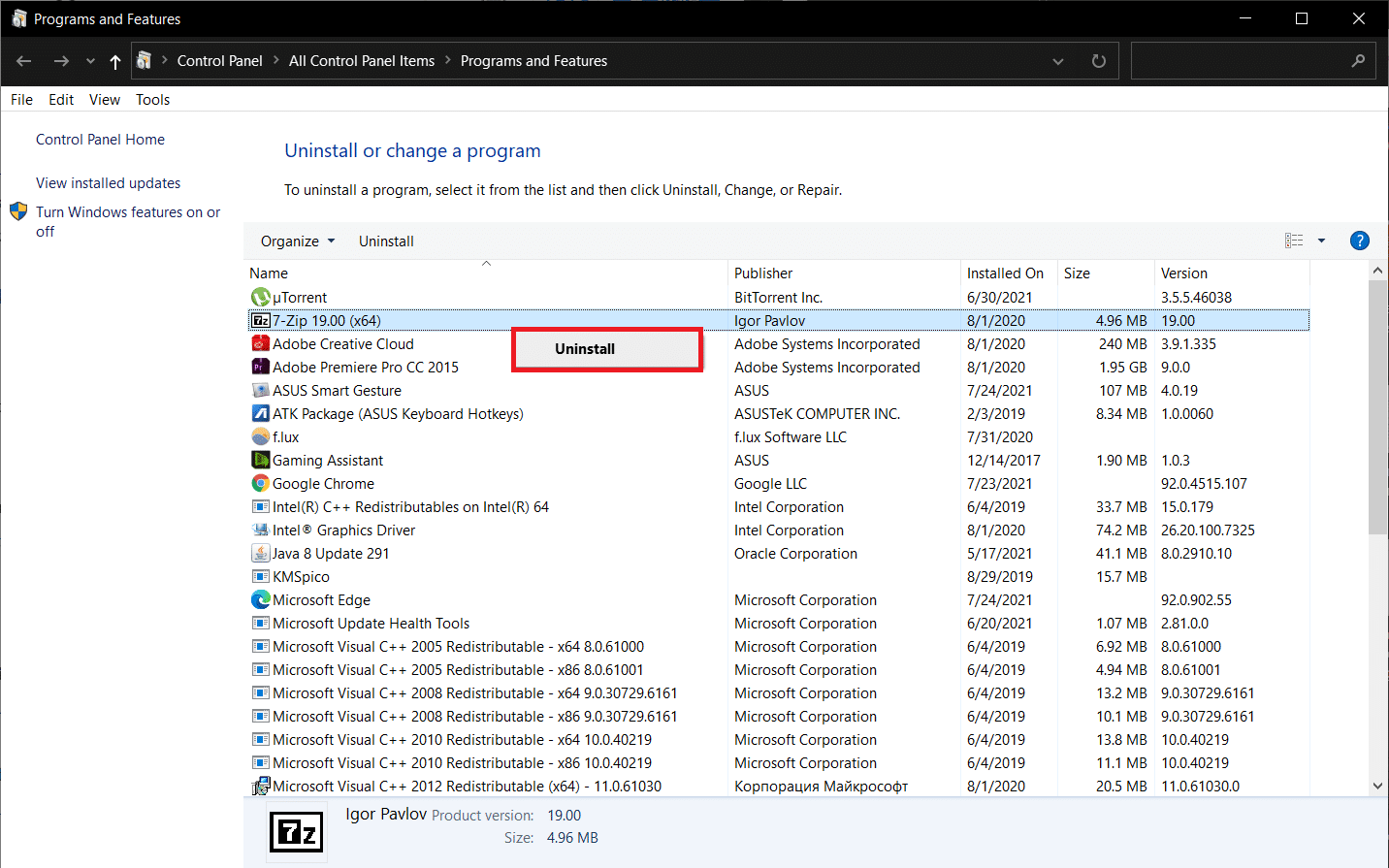
4. Görüntülenen açılır pencerelerde Kaldır'ı onaylayın ve bilgisayarınızı yeniden başlatın .
5. Şimdi, uygulamanın en son sürümünü indirmek için Uygulama resmi web sitesini ziyaret edin.
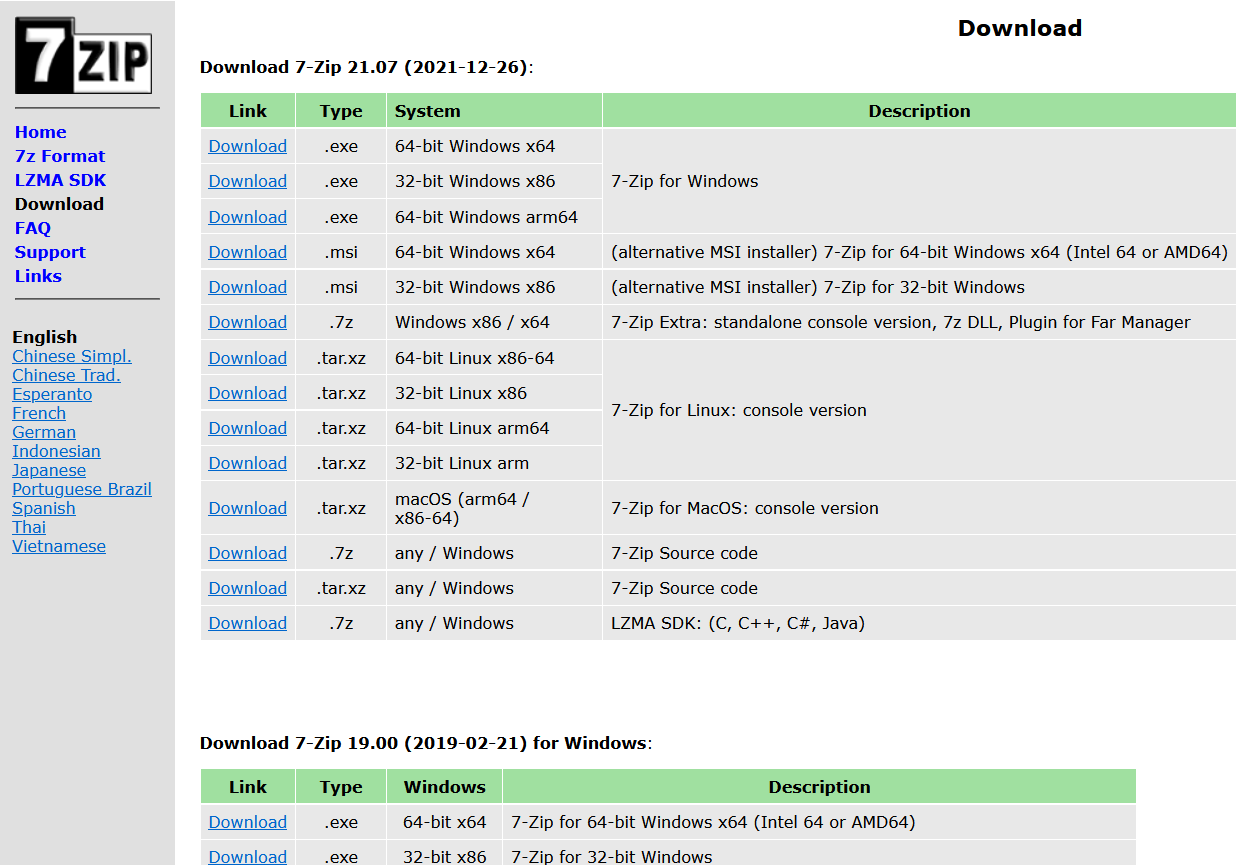
6. Yürütülebilir dosyayı çalıştırın ve ardından yeniden yüklemek için ekrandaki talimatları izleyin.
Profesyonel İpucu: Sistem Geri Yükleme gerçekleştirin
Bazı kullanıcılar, daha önce bir geri yükleme noktası oluşturulmuş olması koşuluyla, bilgisayarlarını önceki bir duruma geri yükleyerek hata ayıklayıcı tarafından algılanan sorunu çözebilir. Aynısını yapmak için Windows 10'da Sistem Geri Yükleme'nin nasıl kullanılacağına ilişkin kılavuzumuzu izleyin.
Tavsiye edilen:
- Microsoft Teams'in Başlangıçta Açılması Nasıl Durdurulur
- .NET Runtime Optimization Service Yüksek CPU Kullanımını Düzeltin
- Elara Yazılımın Kapatılmasını Önleme Nasıl Onarılır
- Windows 11'de Kilit Ekranı Nasıl Devre Dışı Bırakılır
Algılanan hata ayıklayıcıyı düzeltebileceğinizi umuyoruz: Windows 10 masaüstü/dizüstü bilgisayarınızda bu makinede hata ayıklayıcı bulundu hatası . Sorularınızı veya önerilerinizi aşağıdaki yorumlar bölümünde bırakın. Bundan sonra ne öğrenmek istediğinizi bize bildirin.
